如何设置出生日期格式 Excel如何将出生日期改为指定格式
更新时间:2023-09-21 11:52:59作者:xiaoliu
在Excel中,日期格式的设置对于数据的处理和展示非常重要,特别是在处理出生日期这类数据时,我们往往需要将其转换为特定的格式,以便更好地进行分析和管理。Excel提供了丰富的日期格式选项,使我们能够根据需要自定义日期的显示方式。通过简单的操作,我们可以将出生日期改为指定的格式,例如年-月-日,或者月/日/年等。这不仅能使数据更加清晰易读,还能提高数据的可视化效果和可操作性。接下来让我们一起探索Excel中如何设置出生日期格式的方法吧。
具体步骤:
1.点击鼠标右键。选择“新建”选项中的“mircosoft office Excel 2007工作表”选项,新建一个Excel文件。
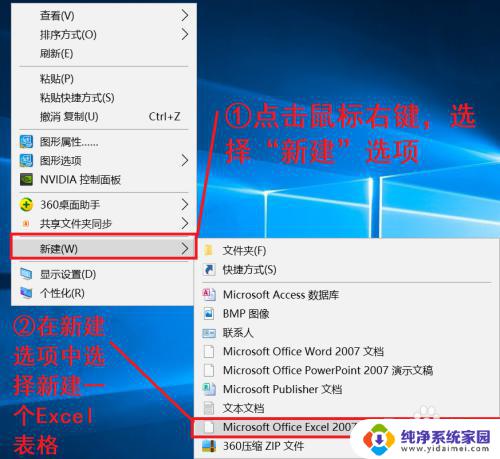
2.根据自身的需要输入出生日期和对应的数据。
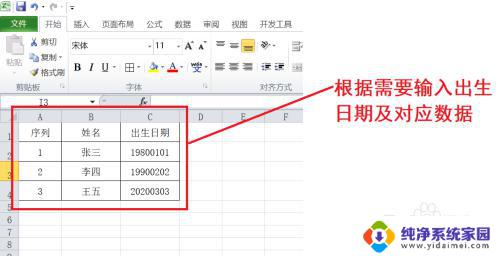
3.选中“出生日期”数据,点击鼠标右键。然后在弹出的对话框中选择“设置单元格格式”选项。
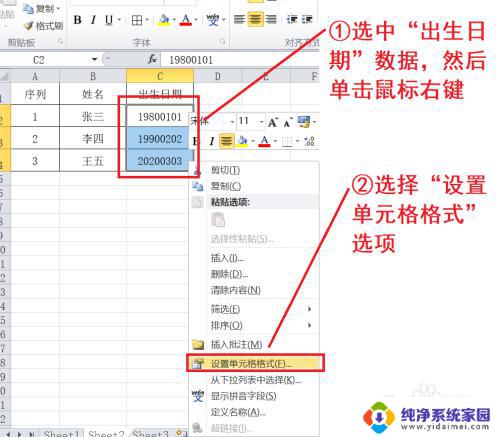
4.在设置单元格格式界面中选择“数字”选项,然后在“数字”选项中选择“自定义”选项。
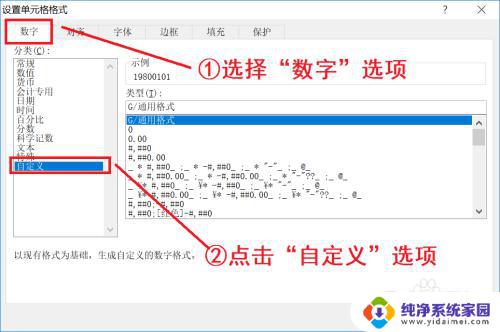
5.根据需要输入出生日期的格式,作者这里设置的格式为“1980-01-01”。然后点击确定按钮。
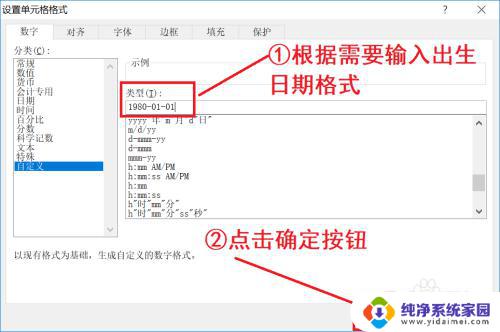
6.Excel表格中出生日期的格式就更改完成了。
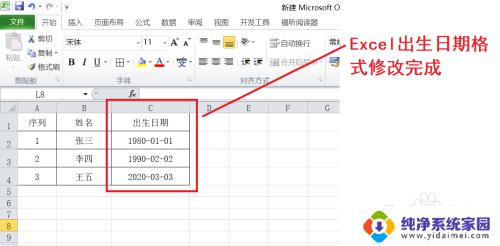
以上是如何设置出生日期格式的全部内容, 如果您遇到相似问题,可以参考本文中介绍的步骤进行修复, 我希望这些信息对您有所帮助。
如何设置出生日期格式 Excel如何将出生日期改为指定格式相关教程
- 怎么调日期格式 Excel表格如何调整日期格式
- 表格如何设置自动日期时间 excel自动更新日期公式怎么写
- wps如何快速将20160101的数值改成日期格式 wps如何将20160101的数字转换为日期格式
- excel自动显示日期公式 EXCEL自动生成日期
- wps怎么设置自动更新表格日期随电脑日期 wps表格如何设置自动更新日期和电脑日期同步
- wps如何从身份证号列表中选择出特定范围内的出生日期
- wps常规格式为何不能填写日期 wps常规格式为何不能填写日期的原因
- wps文字统一日期格式。 wps文字日期格式统一
- 日期怎么变成2019-08-07文本格式 日期转换成文本格式
- 表格重新打开时格式变成日期了 Excel表格每次打开都变成日期格式的解决方法
- 笔记本开机按f1才能开机 电脑每次启动都要按F1怎么解决
- 电脑打印机怎么设置默认打印机 怎么在电脑上设置默认打印机
- windows取消pin登录 如何关闭Windows 10开机PIN码
- 刚刚删除的应用怎么恢复 安卓手机卸载应用后怎么恢复
- word用户名怎么改 Word用户名怎么改
- 电脑宽带错误651是怎么回事 宽带连接出现651错误怎么办